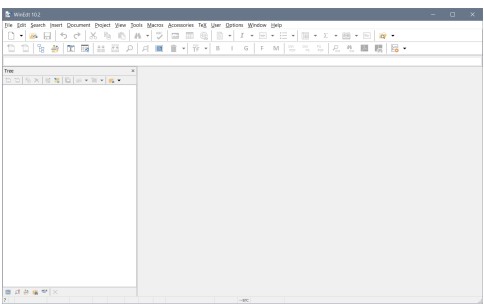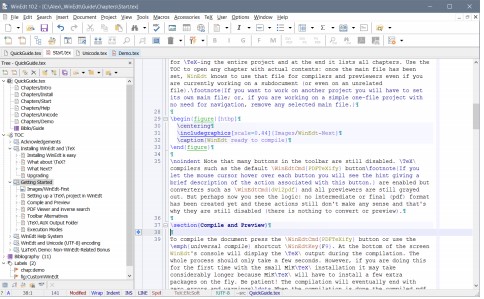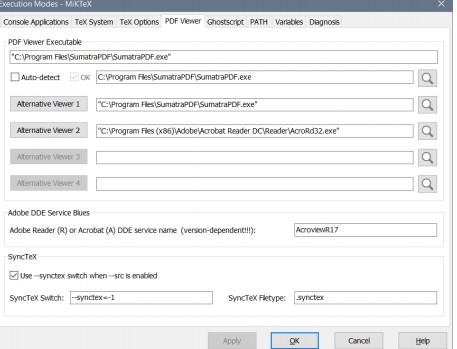WinEdt文本编辑器新手使用帮助
WinEdt 用作编译器和排版系统的前端(集成开发环境),例如 TeX、HTML 或 NSIS。WinEdt 的突出显示方案可以针对不同的模式进行定制,其拼写检查功能支持多语言设置,WinEdt 的社区网站www.winedt.org上提供了多种语言的词典,它带有不同大小的高质量图形资源,并且在启动时它会自动将其 GUI 调整为高分辨率显示(没有拉伸或模糊的图形和文本),部分有很多关于使用 Uniscribe 库的新属性,包括一些非常花哨的格式选项和混合字体作为突出显示属性。这些功能默认为 HTML 模式启用。
使用帮助
所以你已经下载安装了 Win Edt 并第一次启动了,这是你看到的:
不是特别令人印象深刻或有用的。左侧是一个空树控件,稍后将用于显示项目结构、内容表和相关文档中收集的其他项。顶部是默认的 2 行工具栏,许多按钮被禁用(灰色)。关于工具栏界面还有很多要说的,但现在让我们指出,虽然目前禁用了许多这样的按钮,但这并不意味着存在 bug ,或表明 WinEdt / TEX 安装有问题。禁用 TEX 编译器、转换器和预览器按钮只表明当前没有要编译、转换或预览的内容。
WinEdt文本编辑器新手使用帮助图2
建立一个 TEX 项目WinE现在我们打开用于创建此文档的主文件:快速指南。使用树型界面中工具栏左侧的按钮将此文档设置为此 Win Edt TEX 项目的主文件。
WinEdt文本编辑器新手使用帮助图3
1.注意工具栏中的许多按钮仍然是禁用的。TEX 编译器如默认的 PDF TeXify button 4 是启用的。
2 .另外,主文档的名称现在显示在最后一个面板的状态行中。
3.如果您想处理另一个项目,则必须设置它自己的主文件;或者,如果您正在处理一个不需要导航的简单单文件项目,请删除所选的任何主文件。
4.如果您让鼠标光标悬停在每个按钮上,您将看到提示,给出与此按钮相关的操作的简要说明
WinEdt文本编辑器新手使用帮助图4
编译和预览要编译文档,请按 PDF TeXify 按钮或使用通用编译快捷键 F9 。在编译过程中,屏幕底部的 Win Edt 控制台将显示 TEX 输出。整个过程应该只需要几秒钟。然而,如果你是这样做的第一次与小迈克泰克斯安装可能需要相当长的时间,因为迈克泰克斯将不得不安装一些额外的软件包的飞行。耐心点!编译最终将以零错误和警告结束...编译完成后,编译后的 pdf 文档将显示在计算机上的默认 PDF 查看器中。
相关下载
相关文章
相关软件
大家都在找